RAID 5数据恢复
2014-03-19 09:08
246 查看
1.单击“开始”→“运行”出来一个如下图所示的搜索框,打“diskmgmt.msc”,出来一个“磁盘管理”框。
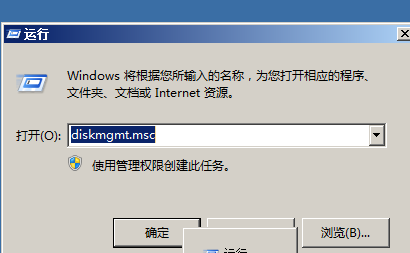
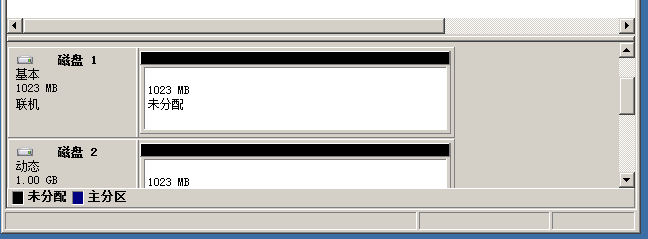
2右击磁盘1,单击“转换到动态磁盘(C),”,在磁盘0.1.2前打对勾,点击确定,然后“是”。.
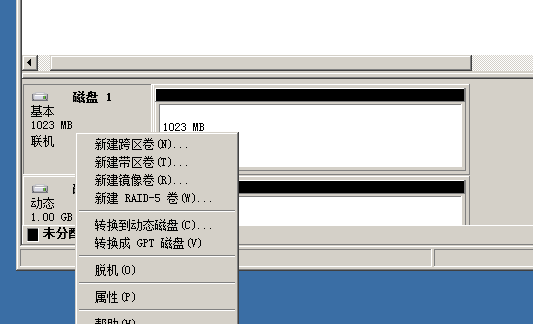
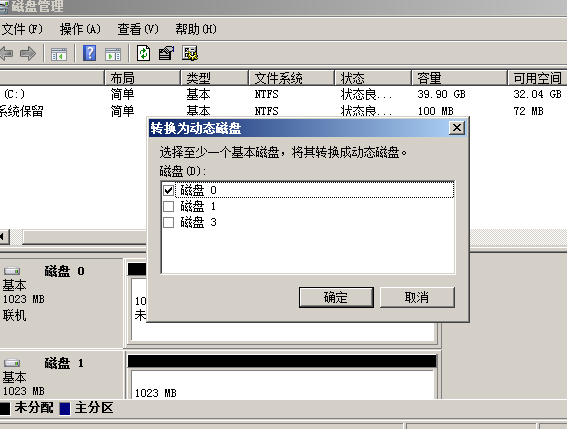
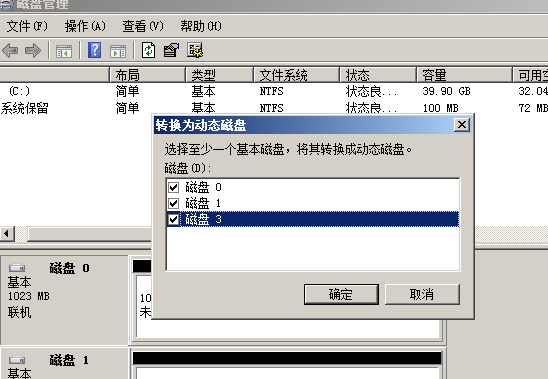
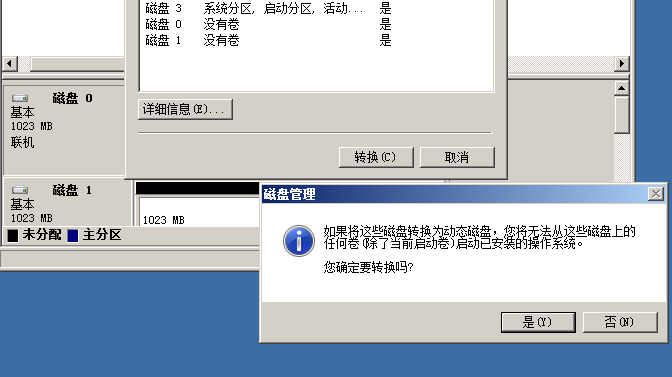
3.右击磁盘0,点击“新建RAID-5”→“下一步”,将三个磁盘都添加进去,将“选择空间容量”填成100,然后点击“下一步”→“下一步”→“下一步”→“完成”。RAID-5就建立完成了。
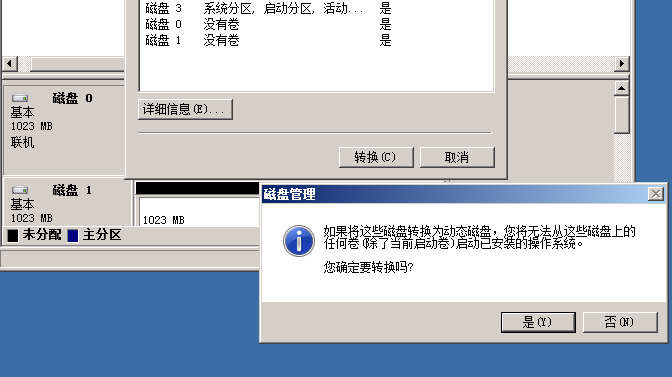
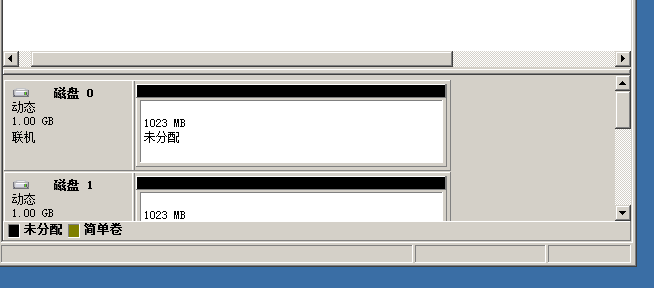
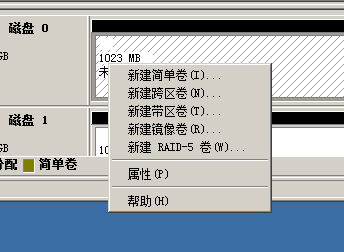
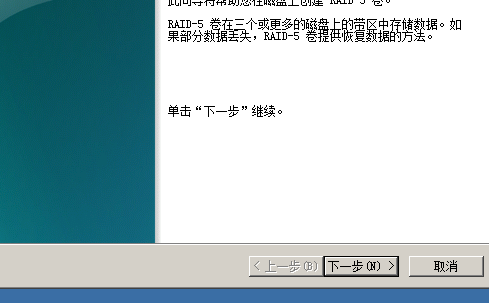
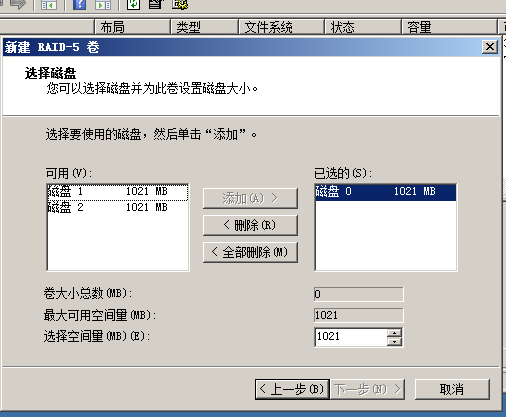
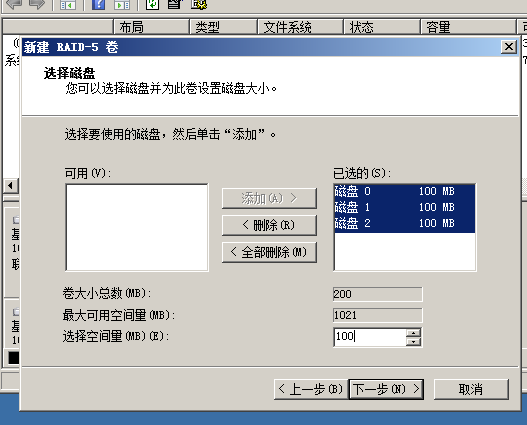
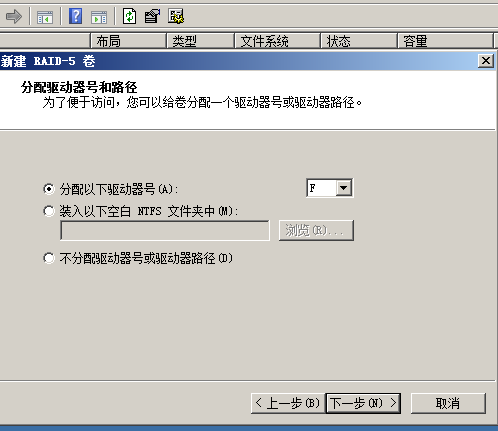
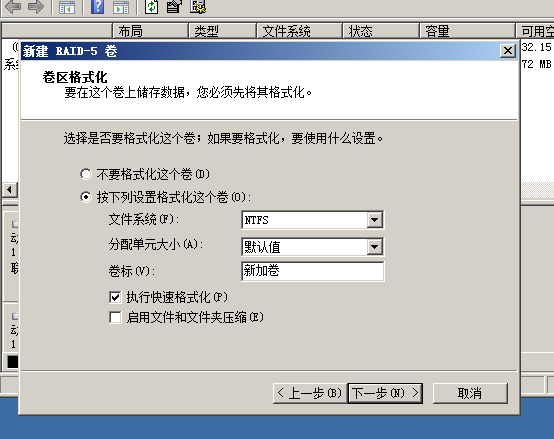
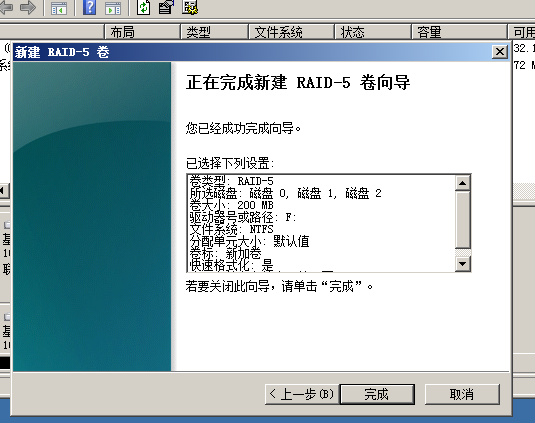

5.打开“我的电脑”→“新加卷(F)”,在里面建立文件。
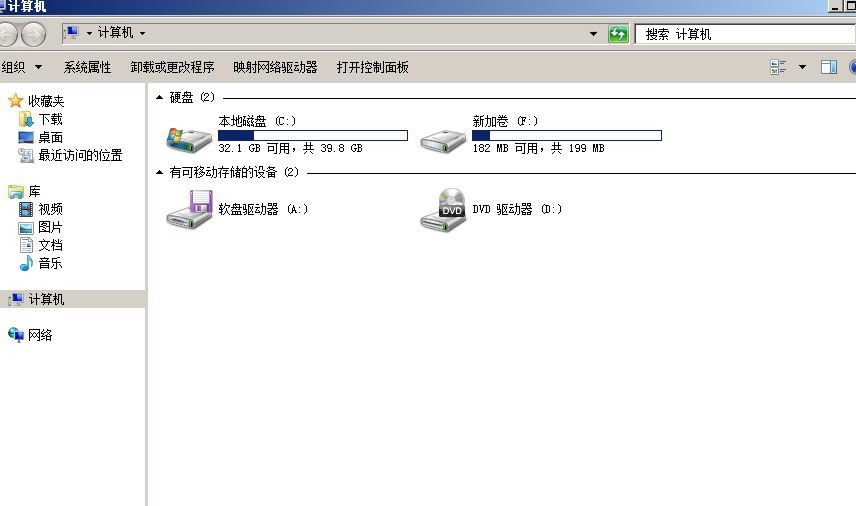
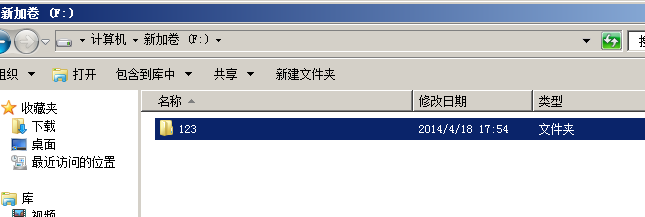
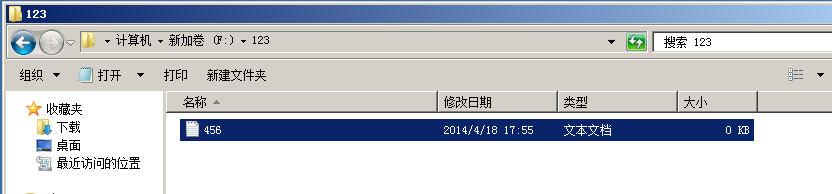
6.关机抽掉一块硬盘,出现如下图所示。
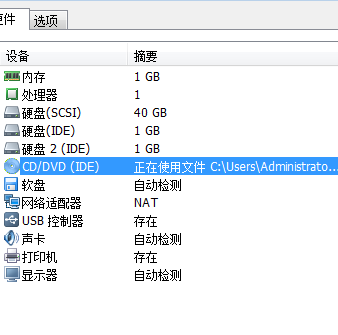
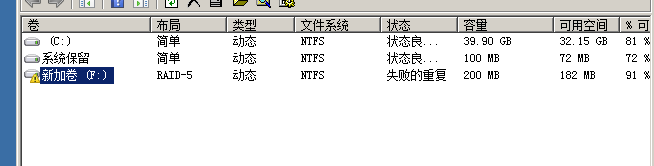
7.关机,装上一块硬盘,“开始”→“运行”输入diskmgmt.msc.出现磁盘管理面板。右击“磁盘0”或“磁盘2”点击“修复卷”。当“磁盘0”和“磁盘2”上出现状态良好的时候数据恢复就已经完成。
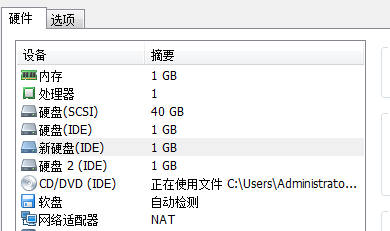
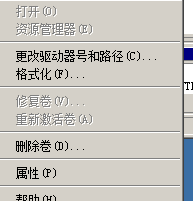

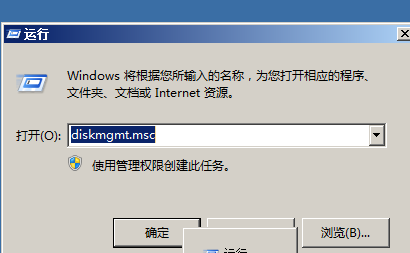
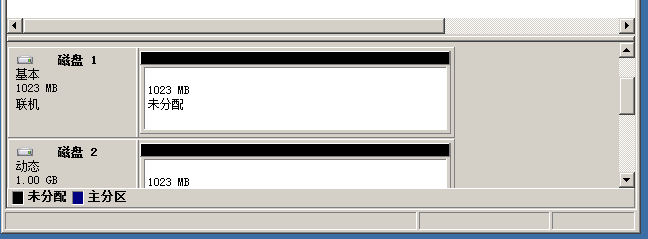
2右击磁盘1,单击“转换到动态磁盘(C),”,在磁盘0.1.2前打对勾,点击确定,然后“是”。.
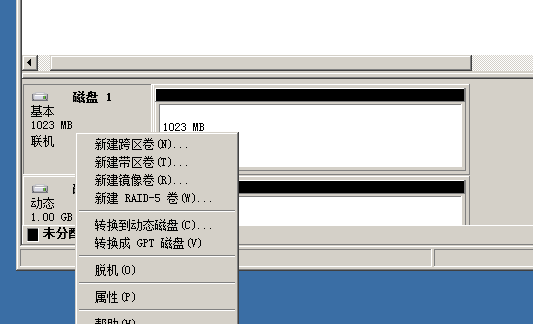
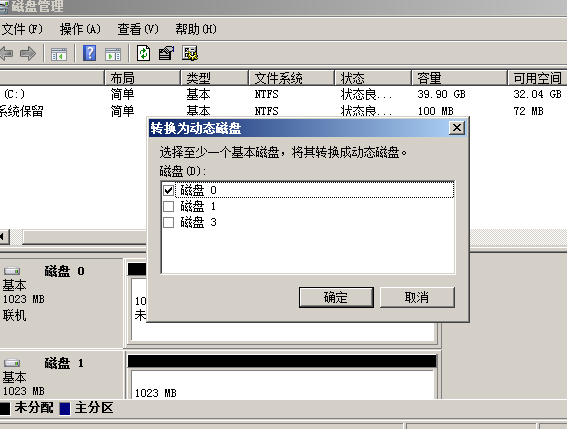
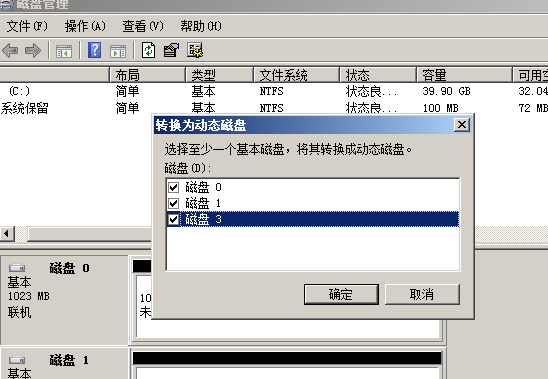
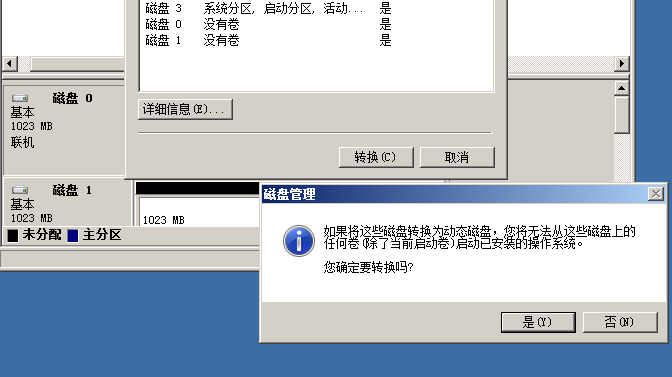
3.右击磁盘0,点击“新建RAID-5”→“下一步”,将三个磁盘都添加进去,将“选择空间容量”填成100,然后点击“下一步”→“下一步”→“下一步”→“完成”。RAID-5就建立完成了。
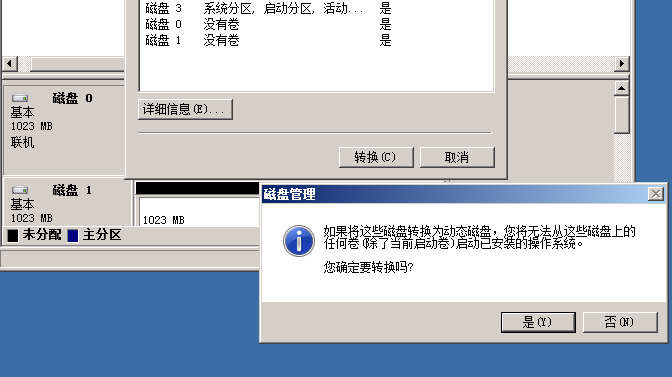
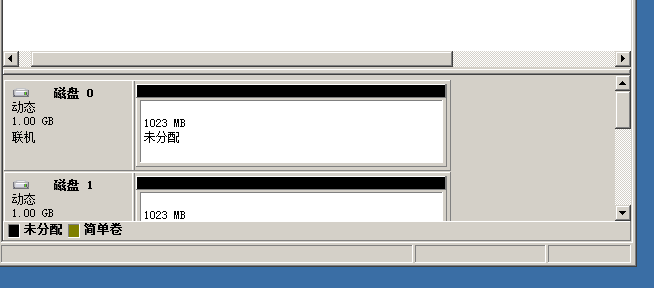
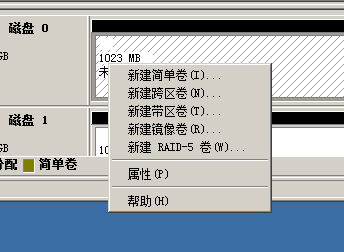
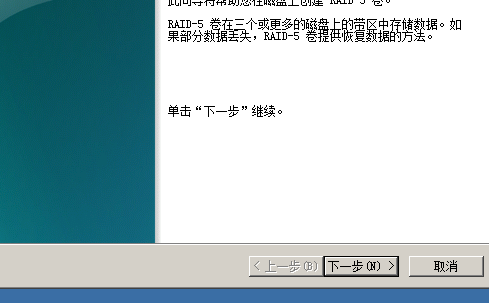
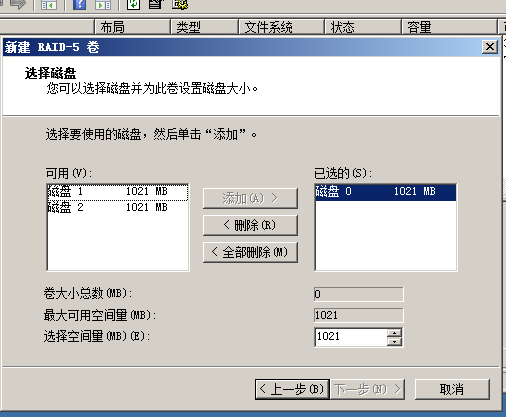
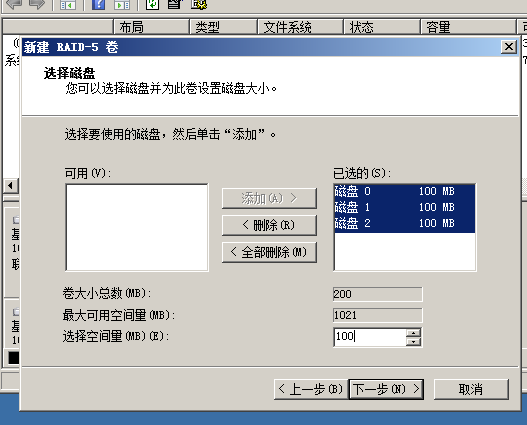
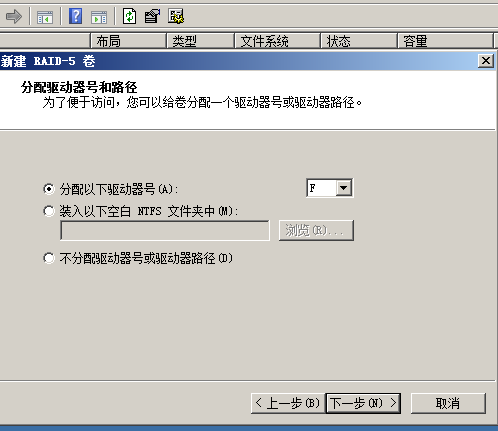
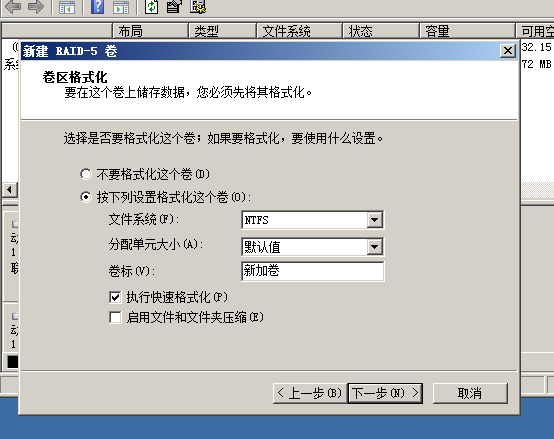
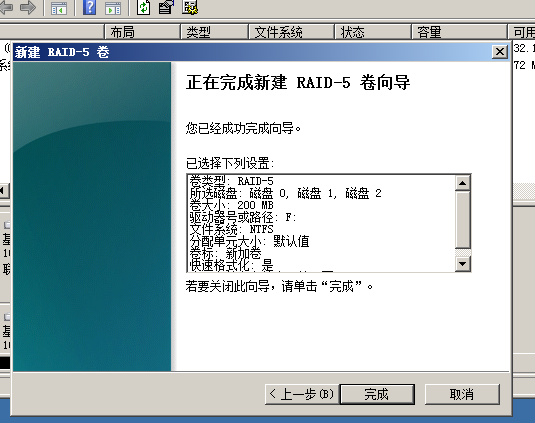

5.打开“我的电脑”→“新加卷(F)”,在里面建立文件。
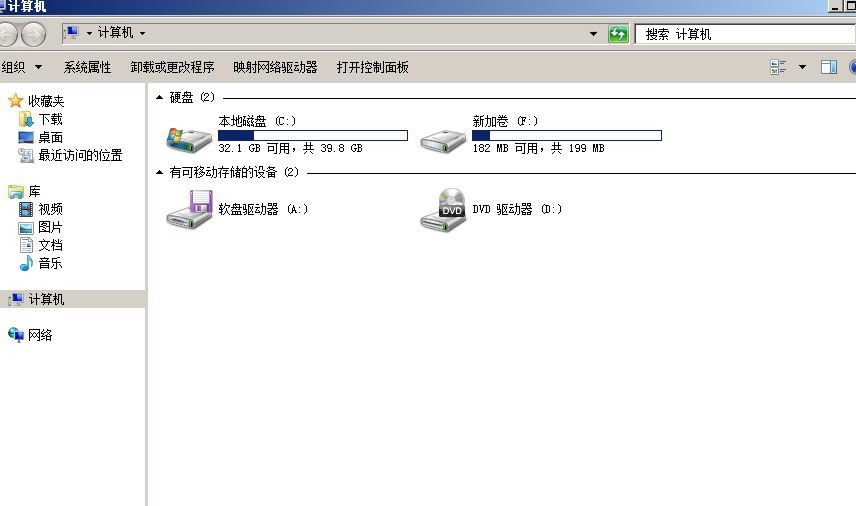
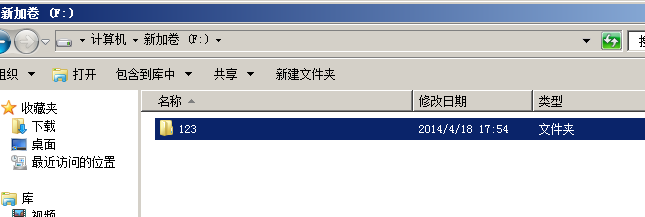
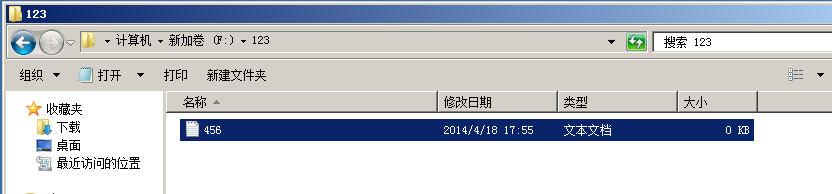
6.关机抽掉一块硬盘,出现如下图所示。
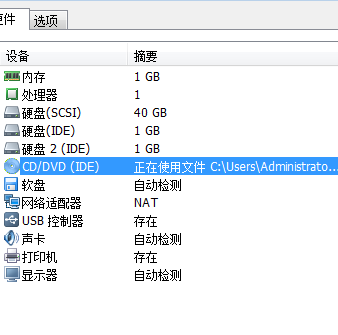
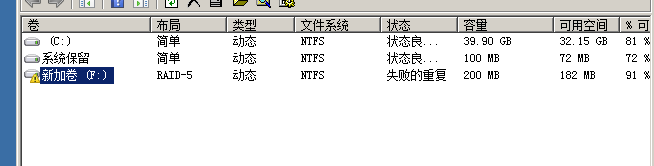
7.关机,装上一块硬盘,“开始”→“运行”输入diskmgmt.msc.出现磁盘管理面板。右击“磁盘0”或“磁盘2”点击“修复卷”。当“磁盘0”和“磁盘2”上出现状态良好的时候数据恢复就已经完成。
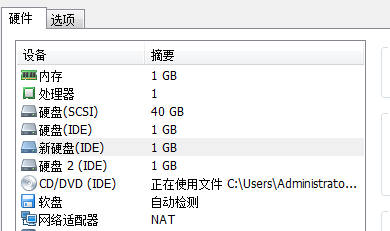
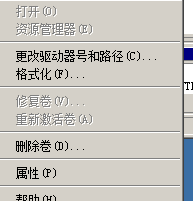

相关文章推荐
- RAID50更换硬盘引起的数据丢失--数据恢复案例记录
- DELL服务器RAID故障数据恢复
- 《RAID参数自动分析系统V2.2.16免费版》恢复RAID数据不求人!
- raid 卡坏了数据恢复步骤
- HP P2000 RAID-5两块盘离线的数据恢复报告 推荐
- 一次RAID信息丢失的数据恢复
- HP P2000 RAID-5两块盘离线的数据恢复报告
- 服务器数据恢复案例研究_raid硬盘故障数据恢复
- Raid5两块硬盘掉线数据恢复方法和数据恢复过程
- raid5 5e 5ee的性能对比及raid数据恢复原理分析
- RAID 5数据恢复图解
- 在 Linux 下使用 RAID(八):当软件 RAID 故障时如何恢复和重建数据
- raid-数据恢复
- 西门子6块盘HP服务器RAID数据恢复成功案例
- [数据恢复答疑]重建RAID会破坏数据吗?重建RAID可以恢复RAID数据吗?
- [数据恢复答疑]不同的RAID方案都适合于什么环境?
- 由异或实现两个数的交换到RAID技术的数据恢复
- RAID 数据恢复
- 服务器raid的原理以及怎么恢复数据
- 在 Linux 下使用 RAID(八):当软件 RAID 故障时如何恢复和重建数据
